

By ネイサンE.マルパス, Last updated: September 12, 2023
写真が誤って削除されたり、さらに悪いことにアカウントの問題により消えたりした場合はどうなりますか? このような状況に伴うパニックとイライラは、圧倒的なものになる可能性があります。 ただし、絶望する必要はありません。 適切な知識とツールを自由に使えば、次の目標への道を進むことができます。 Googleアカウントから写真を復元する.
この記事では、 バックアップなしで紛失または削除された写真を取り戻す。 私たちはこれらの思い出の重要性を理解しています。そのため、写真が最初にどのように失われたかに関係なく、写真を取り戻すのに役立つさまざまな方法とテクニックをまとめました。 誤って削除した場合、同期エラー、その他の予期せぬ状況が発生した場合でも、当社が対応します。
パート #1: Google アカウントから写真を復元する方法パート#2: Googleアカウントから写真を回復するための最良のツール: FoneDog Android Data Recovery結論
Google アカウントから写真を失うのは悲しいことかもしれませんが、心配する必要はありません。写真を復元する方法はあります。 Android デバイスを使用している場合は、Google が大切な画像を取得するための合理化されたプロセスを提供しているため、幸運です。 誤って削除した場合でも、デバイスの事故による場合でも、Android デバイス上の Google アカウントから写真を復元するには、次の手順に従ってください。
Video Cloud Studioで Googleフォトアプリ Android デバイス上で。 をタップします。 3本の水平線 (ハンバーガーメニュー)左上隅にあります。 選択する "ごみ" メニューから。 削除された写真を参照して、復元したい写真を見つけます。 復元したい写真を長押しします。 クリック "リストア" 写真を元の場所に戻すオプション。
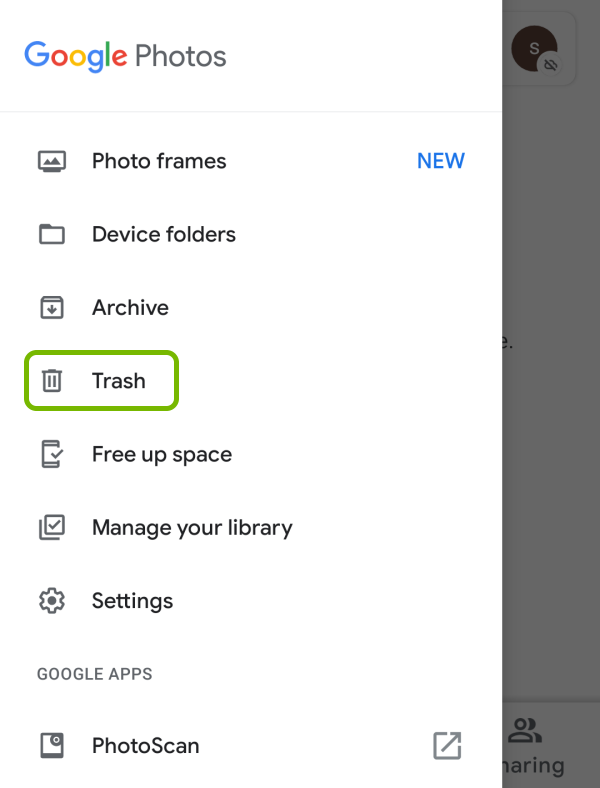
Android デバイスで Google フォトを起動します。 左上隅にある XNUMX 本の水平線を探してタップします。 選ぶ "アーカイブ" メニューから「アーカイブ」フォルダーにアクセスします。 不足している写真がアーカイブにあるかどうかを確認してください。 存在する場合は、タップアンドホールドして選択します。 クリックしてください XNUMXつの垂直ドット (オプションメニュー)を選択し、 「アルバムに移動」。 写真を目的のアルバムに戻すと、再び表示されるようになります。
デバイスの設定を開きます。 下にスクロールしてタップします 「アカウント」。 選択する 「グーグル」 をクリックして Google アカウントを選択します。 次のことを確認してください。 「グーグルフォト」 オプションがある 同期が有効になっています。 このアクションにより同期がトリガーされ、失われた写真が復元される可能性があります。
上記の手順で望ましい結果が得られない場合は、お問い合わせください。 Googleサポート 援助のために。 状況を説明し、紛失した写真についてできるだけ詳しく説明します。 Google のサポート チームが追加の回復オプションを案内してくれる場合があります。
写真の回復を成功させる鍵は、迅速に行動し、状況をさらに複雑にする可能性のある行動を避けることであることを忘れないでください。 Android デバイスは Google サービスと密接に統合されているため、紛失した写真を取り戻せる可能性が高くなります。 ただし、状況に他のプラットフォームや状況が関係する場合は、このシリーズの後続のセクションで、さまざまなシナリオに応じた写真の回復方法を検討していきますので、ご期待ください。
写真の回復プロセス中は、迅速に行動し、問題をさらに複雑にする可能性のある行動を避けることが重要です。 Windows PC と Google サービス間の相互作用は独特ですが、PC 上の Google アカウントから写真を正常に復元できる可能性は依然としてかなりあります。
Windows PC で Web ブラウザを開きます。 Google フォト Web サイト (photos.google.com) をクリックして、Google アカウントにログインします。
クリックします。 3本の水平線 (メニューアイコン) 左上隅にあります。 選択する "ごみ" メニューから をクリックして、削除した写真を表示します。
削除された写真を参照して、復元したい写真を見つけます。
写真をクリックして選択します。 クリックしてください "リストア" 写真を Google フォトの元の場所に戻すオプション。
上の Googleフォトのウェブサイト、をクリックしてください 3本の水平線 (メニューアイコン)。 選ぶ "アーカイブ" メニューから「アーカイブ」フォルダーにアクセスします。 不足している写真がアーカイブにあるかどうかを確認してください。 存在する場合は、クリックして選択します。 XNUMX つの縦の点 (オプション メニュー) をクリックして、 「アルバムに移動」。 写真を再度表示できるようにするには、写真を好みのアルバムに戻します。
あなたの上でクリックしてください Google アカウントのプロフィール写真 Google フォト Web サイトの右上隅にあります。 選択する 「写真の設定」 ドロップダウンメニューから。 を確認してください 「Google フォトをマイドライブのフォルダに自動的に入れる」 オプションがチェックされます。 これにより、同期プロセスがトリガーされ、失われた写真が復元される可能性があります。
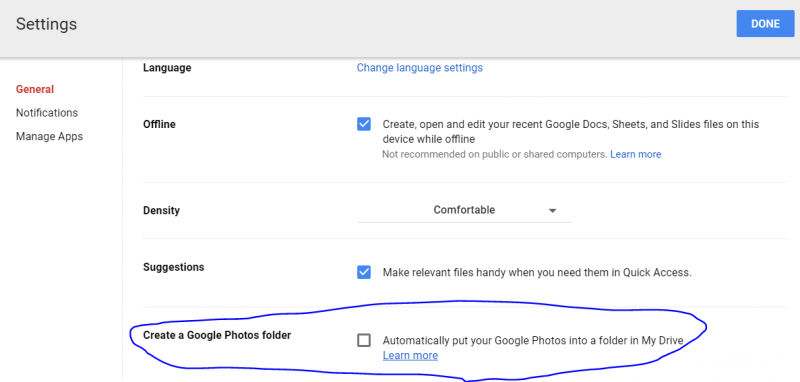
Mac コンピュータで Google アカウントから写真を復元する手順は次のとおりです。 簡単な手順については、以下をご覧ください。
好みの Web ブラウザを開き、「」と入力します。photos.google.com」をクリックして、Google アカウントにログインします。
ストリーミングを停止する場合は上部の 3本の水平線 左上隅の (メニュー アイコン) を選択し、 "ごみ" 削除された写真を表示するには、
必要な写真を特定し、クリックして選択し、 "リストア" それらを元の場所に戻します。
メニューアイコンをクリックし、選択します "アーカイブ"、不足している写真があるかどうかを確認します。 「はい」の場合は、それらを選択し、オプション メニューをクリックして、 「アルバムに移動」.
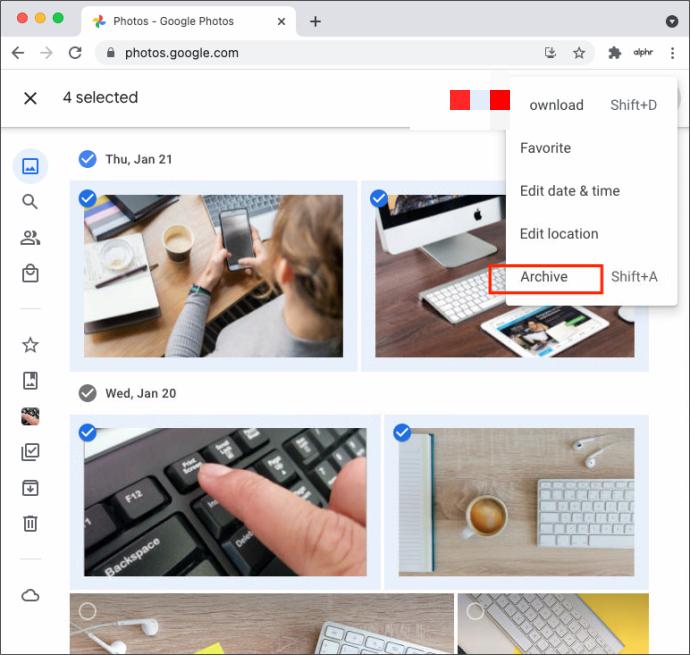
クリックして Google アカウントのプロフィール写真選択 「写真の設定」、および 「Google フォトをマイドライブのフォルダに自動的に入れる」 オプションがオンになっています。
必要に応じて、Google サポートに連絡して、不足している写真の詳細を伝え、個別のサポートを受けてください。
と呼ばれるツール FoneDogAndroidデータリカバリ は、紛失した写真やその他のデータを Android デバイスから簡単に復元できるように設計されています。
Androidのデータ復旧
削除されたメッセージ、写真、連絡先、ビデオ、WhatsAppなどを回復します。
ルートの有無にかかわらず、Androidで失われたデータと削除されたデータをすばやく見つけます。
6000 + Androidデバイスと互換性があります。
無料ダウンロード
無料ダウンロード

FoneDog Android Data Recoveryが効果的なソリューションとして際立っている理由は次のとおりです。
FoneDog Android Data Recoveryを使用して次のことを行う方法の手順は次のとおりです。 Googleアカウントから写真を復元する:
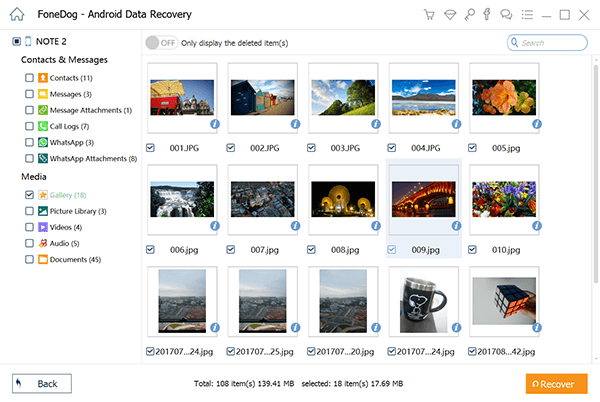
人々はまた読むAndroidフォンの内部メモリから写真を復元する方法ZTE 携帯電話から写真を回復できますか
結論として、FoneDog Android Data Recovery は、信頼性が高く効率的なツールです。 Googleアカウントから写真を復元する Android デバイスの場合。 ユーザーフレンドリーなインターフェイス、包括的な回復オプション、ステップバイステップのガイダンスにより、貴重な思い出を取り戻すためのシームレスな体験を提供します。 Google の組み込みの回復オプションは便利ですが、FoneDog のような専用ツールがあると、より複雑なシナリオに対処する場合に救世主となる可能性があります。
コメント
コメント
人気記事
/
面白いDULL
/
SIMPLE難しい
ありがとうございました! ここにあなたの選択があります:
Excellent
評価: 4.6 / 5 (に基づく 73 評価数)